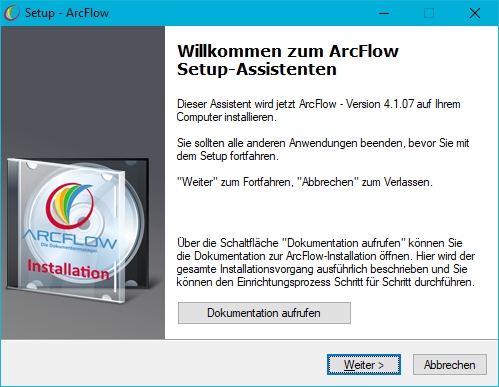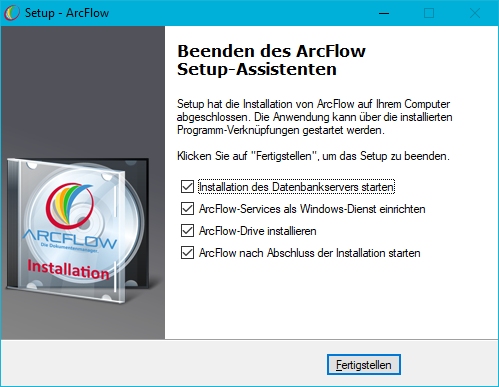ArcFlow-Installationsroutine: Unterschied zwischen den Versionen
Jens (Diskussion | Beiträge) KKeine Bearbeitungszusammenfassung |
Jens (Diskussion | Beiträge) K Stand 4.1.08 WikiSyntax |
||
| (3 dazwischenliegende Versionen von 2 Benutzern werden nicht angezeigt) | |||
| Zeile 15: | Zeile 15: | ||
</table> | </table> | ||
<div class="BigLang"> | <div class="BigLang"> | ||
Die ArcFlow-Applikation wird über eine Installationsroutine eingerichtet. Diese Installationsroutine befindet sich auf der ArcFlow Installations-CD und wird automatisch über die Autostart-Funktion des CD-ROM Laufwerks gestartet. Ist die Autostart-Funktion deaktiviert, kann die Routine auch manuell gestartet werden, indem die Datei "Setup.exe" aus dem CD-ROM Verzeichnis aufgerufen wird. | |||
Der Inhalt der Installations-CD kann vom [ftp://arcflow:ablage@ftp.arcflow.de/CD/ ArcFlow FTP-Server] heruntergeladen werden. Die notwendigen Informationen für die Anmeldung an den FTP-Server erhalten Sie vom [[ArcFlow Wiki:Über ArcFlow Wiki | ArcFlow-Support]]. | |||
Die von ArcFlow zur Verfügung gestellten Lizenzdateien ("af_*.ldf", "c16.lic" und gegebenenfalls eine "c16_*.idn") können in dem Verzeichnis "License" gespeichert werden. Bei der Installation werden die Dateien automatisch in die richtigen Installationsverzeichnisse kopiert. | |||
der Installation | |||
Die Installation von ArcFlow wird auf einem zentralen Server ausgeführt. Dort werden der ArcFlow-Server samt Lizenz, der zentrale ArcFlow-Client und die ArcFlow Dokumentdatenbanken installiert. ArcFlow verwendet zur Texterkennung von gescannten Dokumenten und Bilddateien eine OCR-Software. Diese wird automatisch bei der Installation von ArcFlow mit installiert. | |||
von ArcFlow gestartet. Hier kann anschließend mit "< Zurück" und "Weiter >" | |||
zwischen den einzelnen Seiten navigiert werden. Die | Nach dem Aufruf der Installationsroutine wird der Installationsassistent von ArcFlow gestartet. Hier kann anschließend mit "< Zurück" und "Weiter >" zwischen den einzelnen Seiten navigiert werden. Die Installationsroutine steht in den Sprachen Deutsch und Englisch zur Verfügung. Die Sprache kann nach dem Starten der Routine ausgewählt werden. | ||
Sprachen Deutsch und Englisch zur Verfügung. Die Sprache kann nach dem Starten der | |||
Routine ausgewählt werden. | |||
[[file:DE_Setup Willkommen.jpg]] | [[file:DE_Setup Willkommen.jpg]] | ||
Über die Schaltfläche [Dokumentation aufrufen] wird die ArcFlow-Onlinehilfe aufgerufen und diese Seite angezeigt. | |||
aufgerufen und diese Seite angezeigt. | |||
Über die Installationsroutine kann zunächst das Zielverzeichnis der ArcFlow-Installation definiert werden. Alle notwendigen Dateien werden in Unterverzeichnissen unterhalb des angegebenen Verzeichnisses kopiert. Anschließend wird der Name des Ordners angegeben, welcher im Windows-Startmenü angelegt wird. Über ein Häkchen am unteren Rand des Assistenten wird das Erstellen eines Startmenüordners verhindert. Auf der nächsten Seite kann der Anwender definieren, dass eine Desktop-Verknüpfung zum ArcFlow-Client auf dem System eingerichtet wird. Des Weiteren ist es hier möglich eine Verknüpfung zum Client in der Windows-Schnellstartleiste eintragen zu lassen. Diese Eintragungen betreffen nur das Server-System. Im letzten Schritt vor der Installation wird eine Zusammenfassung der Installationskonfiguration angezeigt. Danach wird über "Installieren" die Installation gestartet. | |||
[[file:DE_Setup Prozess.jpg]] | |||
Nach der ArcFlow-Installation wird der ArcFlow-Datenbankserver eingerichtet. Falls auf dem Zielsystem bereits ein CONZEPT 16-Datenbankserver eingerichtet wurde, kann dieser nicht erneut installiert werden und das Häkchen im Kästchen "ArcFlow - Serverinstallation starten" muss entfernt werden. Falls der ArcFlow-Client nach der Installation nicht automatisch gestartet werden soll, kann das entsprechende Häkchen dazu auch an dieser Stelle entfernt werden. Damit ArcFlow-Clients mit dem Datenbankserver kommunizieren können, muss der Server auf dem TCP/IP-Port 4722 eingehende Verbindungen akzeptieren. Gegebenenfalls muss dieser Port in den Einstellungen der Firewall freigeschaltet werden. | |||
[[file:DE_Setup Zusatz.jpg]] | |||
{{Info|Falls sich bereits ein CONZEPT 16-Datenbankserver auf dem System befindet, muss das Häkchen zum Installieren des ArcFlow-Servers nach der Installation des ArcFlow-Programmstandes entfernt werden. Weitere Informationen zum Einrichten der ArcFlow-Datenbanken unter einem bestehenden CONZEPT 16-Datenbankserver befinden sich unter [[Datenbanken einrichten#|"Datenbanken einrichten"]].}} | |||
Nach der ArcFlow-Installation befinden sich im Zielverzeichnis folgende Unterverzeichnisse: | |||
{| class="wikitable" | |||
|- | |||
| Client || ArcFlow Client-Verzeichnis. Hier befindet sich neben den Client-Programmdateien auch die Installationsroutine der ArcFlow Druckertreiber-Komponente und der OCR-Software | |||
|- | |||
| Database || ArcFlow-Dokumentdatenbanken | |||
|- | |||
| Examples || Beispiele rund um ArcFlow | |||
|- | |||
| Examples\API || Beispiele zur Anbindung über API | |||
|- | |||
| Information || ArcFlow-Broschüren und Prospekte | |||
|- | |||
| Install || ArcFlow Installationsdateien | |||
|- | |||
| Scripts || Beispielskripte zur Verwaltung der ArcFlow-Datenbanken | |||
|- | |||
| Server || Programmverzeichnis des ArcFlow-Datenbankservers | |||
|- | |||
| Services || Programmverzeichnisse für Dienste | |||
|- | |||
| SOA || ArcFlow SOA-Service. Hier befinden sich die Programmdateien der ArcFlow-Dienste Index-Server und Job-Server | |||
|- | |||
| Setup || CONZEPT 16 Installationsdateien | |||
|} | |||
'''Änderungen an der Systemkonfiguration'''{{Marker}} | |||
* '''Einrichten der Client-Freigabe''' | |||
: Damit ArcFlow von Rechnern aus dem Netzwerk gestartet werden kann, muss das Verzeichnis "Client" auf dem System freigegeben werden. Die entsprechenden Clients benötigen lesenden und schreibenden Zugriff auf das Verzeichnis. Gegebenenfalls müssen die Verknüpfungen im Verzeichnis "Client\Links" angepasst werden (siehe auch [[Anmeldung#|Anmeldung]]). | |||
* '''Freigabe von Ports für eingehende Anfragen''' | |||
: Damit die installierten Programme von den Client-Rechnern aus erreichbar sind, müssen gegebenenfalls bei der Firewall Regeln definiert werden, die folgende TCP/IP-Ports freigeben: | |||
:* '''4722''' für die Kommunikation von den ArcFlow-Clients zum ArcFlow-Server | |||
:* '''4729''' für die Kommunikation von den ArcFlow-Drucker zum Druckprozessor | |||
:* '''4742''' für die Steuerung des ArcFlow-Servers über das Script-Utility (wird von Backup-Skripten benötigt) oder über das Control-Center | |||
</div> | </div> | ||
</translate> | </translate> | ||
Aktuelle Version vom 17. April 2024, 13:50 Uhr
 |
|
| ArcFlow Installationsroutine | |
| Installation der ArcFlow-Applikation | |
Die ArcFlow-Applikation wird über eine Installationsroutine eingerichtet. Diese Installationsroutine befindet sich auf der ArcFlow Installations-CD und wird automatisch über die Autostart-Funktion des CD-ROM Laufwerks gestartet. Ist die Autostart-Funktion deaktiviert, kann die Routine auch manuell gestartet werden, indem die Datei "Setup.exe" aus dem CD-ROM Verzeichnis aufgerufen wird.
Der Inhalt der Installations-CD kann vom ArcFlow FTP-Server heruntergeladen werden. Die notwendigen Informationen für die Anmeldung an den FTP-Server erhalten Sie vom ArcFlow-Support.
Die von ArcFlow zur Verfügung gestellten Lizenzdateien ("af_*.ldf", "c16.lic" und gegebenenfalls eine "c16_*.idn") können in dem Verzeichnis "License" gespeichert werden. Bei der Installation werden die Dateien automatisch in die richtigen Installationsverzeichnisse kopiert.
Die Installation von ArcFlow wird auf einem zentralen Server ausgeführt. Dort werden der ArcFlow-Server samt Lizenz, der zentrale ArcFlow-Client und die ArcFlow Dokumentdatenbanken installiert. ArcFlow verwendet zur Texterkennung von gescannten Dokumenten und Bilddateien eine OCR-Software. Diese wird automatisch bei der Installation von ArcFlow mit installiert.
Nach dem Aufruf der Installationsroutine wird der Installationsassistent von ArcFlow gestartet. Hier kann anschließend mit "< Zurück" und "Weiter >" zwischen den einzelnen Seiten navigiert werden. Die Installationsroutine steht in den Sprachen Deutsch und Englisch zur Verfügung. Die Sprache kann nach dem Starten der Routine ausgewählt werden.
Über die Schaltfläche [Dokumentation aufrufen] wird die ArcFlow-Onlinehilfe aufgerufen und diese Seite angezeigt.
Über die Installationsroutine kann zunächst das Zielverzeichnis der ArcFlow-Installation definiert werden. Alle notwendigen Dateien werden in Unterverzeichnissen unterhalb des angegebenen Verzeichnisses kopiert. Anschließend wird der Name des Ordners angegeben, welcher im Windows-Startmenü angelegt wird. Über ein Häkchen am unteren Rand des Assistenten wird das Erstellen eines Startmenüordners verhindert. Auf der nächsten Seite kann der Anwender definieren, dass eine Desktop-Verknüpfung zum ArcFlow-Client auf dem System eingerichtet wird. Des Weiteren ist es hier möglich eine Verknüpfung zum Client in der Windows-Schnellstartleiste eintragen zu lassen. Diese Eintragungen betreffen nur das Server-System. Im letzten Schritt vor der Installation wird eine Zusammenfassung der Installationskonfiguration angezeigt. Danach wird über "Installieren" die Installation gestartet.
Nach der ArcFlow-Installation wird der ArcFlow-Datenbankserver eingerichtet. Falls auf dem Zielsystem bereits ein CONZEPT 16-Datenbankserver eingerichtet wurde, kann dieser nicht erneut installiert werden und das Häkchen im Kästchen "ArcFlow - Serverinstallation starten" muss entfernt werden. Falls der ArcFlow-Client nach der Installation nicht automatisch gestartet werden soll, kann das entsprechende Häkchen dazu auch an dieser Stelle entfernt werden. Damit ArcFlow-Clients mit dem Datenbankserver kommunizieren können, muss der Server auf dem TCP/IP-Port 4722 eingehende Verbindungen akzeptieren. Gegebenenfalls muss dieser Port in den Einstellungen der Firewall freigeschaltet werden.
| Falls sich bereits ein CONZEPT 16-Datenbankserver auf dem System befindet, muss das Häkchen zum Installieren des ArcFlow-Servers nach der Installation des ArcFlow-Programmstandes entfernt werden. Weitere Informationen zum Einrichten der ArcFlow-Datenbanken unter einem bestehenden CONZEPT 16-Datenbankserver befinden sich unter "Datenbanken einrichten". |
Nach der ArcFlow-Installation befinden sich im Zielverzeichnis folgende Unterverzeichnisse:
| Client | ArcFlow Client-Verzeichnis. Hier befindet sich neben den Client-Programmdateien auch die Installationsroutine der ArcFlow Druckertreiber-Komponente und der OCR-Software |
| Database | ArcFlow-Dokumentdatenbanken |
| Examples | Beispiele rund um ArcFlow |
| Examples\API | Beispiele zur Anbindung über API |
| Information | ArcFlow-Broschüren und Prospekte |
| Install | ArcFlow Installationsdateien |
| Scripts | Beispielskripte zur Verwaltung der ArcFlow-Datenbanken |
| Server | Programmverzeichnis des ArcFlow-Datenbankservers |
| Services | Programmverzeichnisse für Dienste |
| SOA | ArcFlow SOA-Service. Hier befinden sich die Programmdateien der ArcFlow-Dienste Index-Server und Job-Server |
| Setup | CONZEPT 16 Installationsdateien |
Änderungen an der Systemkonfiguration
- Einrichten der Client-Freigabe
- Damit ArcFlow von Rechnern aus dem Netzwerk gestartet werden kann, muss das Verzeichnis "Client" auf dem System freigegeben werden. Die entsprechenden Clients benötigen lesenden und schreibenden Zugriff auf das Verzeichnis. Gegebenenfalls müssen die Verknüpfungen im Verzeichnis "Client\Links" angepasst werden (siehe auch Anmeldung).
- Freigabe von Ports für eingehende Anfragen
- Damit die installierten Programme von den Client-Rechnern aus erreichbar sind, müssen gegebenenfalls bei der Firewall Regeln definiert werden, die folgende TCP/IP-Ports freigeben:
- 4722 für die Kommunikation von den ArcFlow-Clients zum ArcFlow-Server
- 4729 für die Kommunikation von den ArcFlow-Drucker zum Druckprozessor
- 4742 für die Steuerung des ArcFlow-Servers über das Script-Utility (wird von Backup-Skripten benötigt) oder über das Control-Center